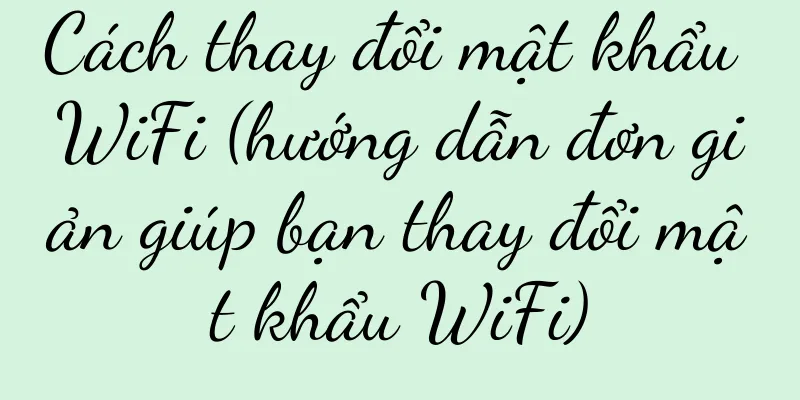Cách khôi phục cài đặt gốc hệ thống Win7 (thủ thuật đơn giản giúp bạn nhanh chóng trở về trạng thái ban đầu của hệ thống)

|
Hệ điều hành máy tính của chúng ta có thể gặp phải nhiều vấn đề khác nhau theo thời gian, chẳng hạn như nhiễm vi-rút, hệ thống bị sập hoặc lỗi cấu hình. Đặc biệt đối với hệ thống Win7, lúc này, khôi phục cài đặt gốc trở thành cách hiệu quả để giải quyết vấn đề. Bài viết này sẽ giới thiệu các bước chi tiết về cách khôi phục cài đặt gốc trên hệ thống Win7. Sao lưu các tập tin quan trọng Đầu tiên, hãy đảm bảo các tệp quan trọng của bạn đã được sao lưu trước khi khôi phục cài đặt gốc. Các tệp không được sao lưu sẽ bị xóa vì khôi phục cài đặt gốc sẽ xóa toàn bộ dữ liệu và khôi phục dữ liệu về trạng thái ban đầu. Chọn phương pháp phục hồi phù hợp Hệ thống Win7 cung cấp hai cách để khôi phục cài đặt gốc, cụ thể là sử dụng chức năng khôi phục hệ thống hoặc cài đặt lại hệ điều hành. Hãy chọn phương pháp phù hợp với bạn, dựa trên nhu cầu và hoàn cảnh cá nhân. Phục hồi bằng tính năng Khôi phục hệ thống Bạn có thể chọn sử dụng tính năng Khôi phục hệ thống nếu bạn chỉ muốn khôi phục về điểm khôi phục được tạo gần đây nhất. Mở "Start", tìm kiếm "System Restore" trong menu và làm theo lời nhắc. Hạn chế của System Restore Và nó không thể giải quyết được mọi vấn đề. Cần lưu ý rằng chức năng khôi phục hệ thống chỉ có thể khôi phục về điểm khôi phục được cài đặt trước. Hãy cân nhắc cài đặt lại hệ điều hành nếu sự cố nghiêm trọng hoặc không thể giải quyết bằng tính năng Khôi phục hệ thống. Cài đặt lại hệ điều hành Bạn có thể khôi phục hoàn toàn hệ thống về trạng thái ban đầu. Cài đặt lại hệ điều hành là một cách khác để khôi phục cài đặt gốc. Trong khi khởi động, hãy làm theo lời nhắc để cài đặt lại hệ điều hành và chuẩn bị đĩa CD cài đặt Windows 7 hoặc đĩa khởi động USB. Sao lưu các tập tin cài đặt trình điều khiển và phần mềm Bạn nên sao lưu tất cả trình điều khiển và các tệp phần mềm đã cài đặt trước khi cài đặt lại hệ điều hành. Những tập tin này có thể dễ dàng được khôi phục sau khi cài đặt lại, do đó không cần phải tải xuống và cài đặt lại. Các bước để cài đặt lại Chọn ngôn ngữ của bạn, nhấp vào múi giờ và bố cục bàn phím, sau đó nhấp vào "Tiếp theo" để tiếp tục. Sau đó nhấp vào nút "Cài đặt" để bắt đầu quá trình cài đặt và làm theo hướng dẫn từng bước. Kích hoạt Windows 7 Bạn sẽ cần sử dụng khóa sản phẩm để kích hoạt Windows 7 sau khi hoàn tất quá trình cài đặt lại. Nhập khóa và làm theo các bước theo hướng dẫn trên màn hình. Cập nhật hệ thống và trình điều khiển Hãy đảm bảo cập nhật hệ thống và trình điều khiển kịp thời sau khi cài đặt để đảm bảo tính ổn định và bảo mật của hệ thống. Mở "Control Panel" và chọn "Windows Update". Bạn cũng có thể truy cập trang web chính thức để tải xuống và cài đặt trình điều khiển mới nhất và cập nhật hệ thống. Lưu ý sau khi cài đặt lại Một số phần mềm và sở thích cá nhân cần phải được cài đặt lại và thiết lập sau khi cài đặt lại hệ điều hành. Để tránh mất dữ liệu khi sự cố xảy ra lần nữa, hãy nhớ sao lưu kịp thời các tệp quan trọng. Đừng quên cập nhật phần mềm diệt vi-rút của bạn Việc cài đặt và cập nhật phần mềm diệt vi-rút ngay sau khi cài đặt lại hệ điều hành là rất quan trọng. Điều này bảo vệ máy tính của bạn khỏi vi-rút và phần mềm độc hại. Đặt lại tùy chọn cá nhân Bạn có thể cần phải thiết lập lại một số tùy chọn cá nhân, chẳng hạn như độ phân giải màn hình, cài đặt chuột, v.v., sau khi cài đặt lại hệ điều hành. Điều chỉnh cho phù hợp với nhu cầu cá nhân. Chú ý đến các vấn đề phục hồi dữ liệu Bao gồm cả các tập tin đã xóa, việc cài đặt lại hệ điều hành sẽ xóa toàn bộ dữ liệu. Bạn có thể thử sử dụng phần mềm khôi phục dữ liệu chuyên nghiệp nếu muốn khôi phục các tệp đã xóa. Vấn đề về trình điều khiển Cần phải cài đặt lại trình điều khiển của nhiều thiết bị phần cứng khác nhau và cài đặt lại hệ điều hành. Tham khảo trang web chính thức của thiết bị phần cứng hoặc liên hệ với nhà sản xuất thiết bị nếu bạn không chắc chắn cách tải và cài đặt trình điều khiển chính xác. Khôi phục cài đặt gốc là cách đơn giản và hiệu quả để khắc phục sự cố hệ thống Windows 7. Để đảm bảo tính ổn định và bảo mật của máy tính, hãy cập nhật hệ thống và trình điều khiển, chọn phương pháp khôi phục phù hợp theo nhu cầu và hoàn cảnh cá nhân, đồng thời sao lưu các tệp quan trọng kịp thời sau khi khôi phục. Bạn có thể tìm kiếm sự trợ giúp từ các chuyên gia nếu gặp vấn đề. |
Gợi ý
Hướng dẫn đầy đủ về cách sử dụng máy tính bảng iPhone (nắm vững những mẹo này để sử dụng máy tính bảng iPhone dễ dàng hơn)
Máy tính bảng iPhone đã trở thành một trong những ...
Số phận của Tiêu Dương Ca và Đổng Ngọc Huy
Sự chuyển đổi của ngành thương mại điện tử phát t...
Các yếu tố chính trong việc xây dựng hệ thống giám sát an ninh mạng (thành phần của hệ thống giám sát an ninh mạng và các thành phần chính của nó)
Các vấn đề về an ninh mạng đang ngày càng trở nên ...
Từ bỏ "tăng trưởng dựa trên lưu lượng truy cập" và bắt đầu "tăng trưởng chiến lược"
Bài viết này sẽ sử dụng một loạt các nghiên cứu đ...
Bộ xử lý Alienware m17R5 Ryzen Edition (Khám phá hiệu suất và tính năng đáng kinh ngạc của bộ xử lý Alienware m17R5 Ryzen Edition)
Với hiệu suất tuyệt vời và trải nghiệm tuyệt vời, ...
Danh sách cấu hình lắp ráp máy tính năm 2018 (xây dựng máy tính hiệu suất cao)
Danh sách cấu hình lắp ráp máy tính Máy tính đã tr...
Giải pháp cho sự cố iPhone 13 tự động khóa màn hình (giải pháp cho iPhone 13 không tự động khóa màn hình trong thời gian dài)
Với sự phát triển không ngừng của công nghệ, iPhon...
Nghiên cứu tổng hợp và ứng dụng đá mài nhẵn lò cao (Phân tích khả thi và thăm dò thực tế sử dụng xỉ thải lò cao để chế tạo đá mài nhẵn)
Đặc biệt quan trọng là phải tìm ra phương pháp ứng...
Tại sao phương thức nhập liệu lại chuyển sang tiếng Trung phồn thể? (Khám phá những lý do và ảnh hưởng đằng sau sự phát triển của các phương pháp nhập liệu)
Với sự tiến bộ của công nghệ và thúc đẩy toàn cầu ...
Từ bộ anime chuyển thể từ trà sữa đầu tiên trong lịch sử, lịch sử phát triển của Snow King IP
Mixue Bingcheng sử dụng nhiều phương pháp tiếp th...
Bí quyết làm mát máy tính xách tay (tránh xa sự cố nhiệt độ cao)
Vấn đề tản nhiệt của máy tính xách tay ngày càng t...
Đường dẫn lưu trữ và phương pháp sử dụng file ghi âm điện thoại di động Oppo (dễ dàng tìm file ghi âm điện thoại di động Oppo và quản lý đường dẫn lưu trữ của chúng)
Cho dù đó là biên bản cuộc họp mà ngày càng nhiều ...
Bo mạch chủ MSI và ASUS (phân tích và so sánh ưu điểm và nhược điểm của hai thương hiệu bo mạch chủ lớn)
Ngày nay, MSI và ASUS chắc chắn là hai thương hiệu...
Nguyên nhân và biện pháp phòng ngừa cháy bình nước nóng gas (phân tích nguyên nhân cháy bình nước nóng gas)
Mang đến cho chúng ta trải nghiệm tắm thoải mái, m...
Tiếp thị Metaverse, PepsiCo đã làm chủ nó
PepsiCo, với hơn một trăm năm tuổi, đã thực hiện ...